电脑内存不足应对方案
作为计算机系统的核心组件,内存承担着程序运行的重要职责。当设备频繁出现运行迟缓现象时,往往与内存资源紧张密切相关。本文提供两种实用解决方案,帮助用户有效改善系统性能。
系统资源监控与优化
1. 启动任务管理器进行性能监测
通过快捷键组合调出系统任务管理器,切换至"性能"选项卡即可查看实时内存占用图表。图示展示当前物理内存使用概况,当可用容量持续偏低时,系统响应速度将明显下降。
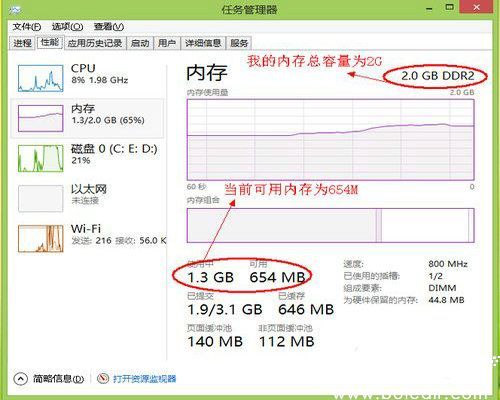
2. 进程排序分析
切换至"进程"面板,点击内存列标题实现降序排列。此操作可直观展现各应用程序的内存消耗情况,便于识别异常占用程序。图示案例显示某浏览器进程存在过量内存占用,即便未主动使用也可选择终止。
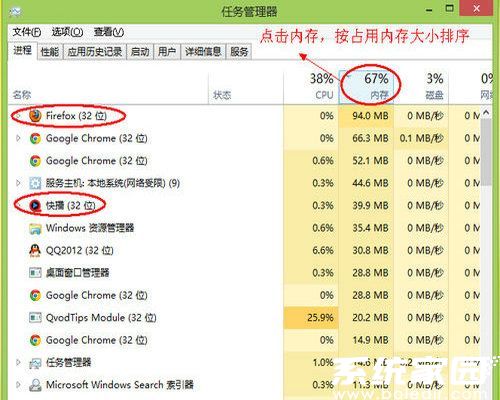
3. 进程管理实践
针对非必要的高内存占用程序,建议通过右键菜单选择结束任务。图示案例展示终止特定进程后,可用内存空间获得显著提升。此方法适用于处理随机启动的冗余程序,特别是后台驻留的影音工具和即时通讯软件。
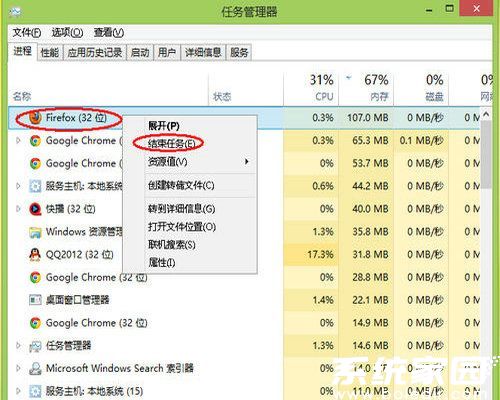
4. 优化效果验证
完成进程清理后,返回性能监测界面可对比内存使用变化。图示显示可用容量从初始状态提升约30%,证明该方法对缓解内存压力具有实际效果。建议定期进行此类维护,保持系统资源合理分配。
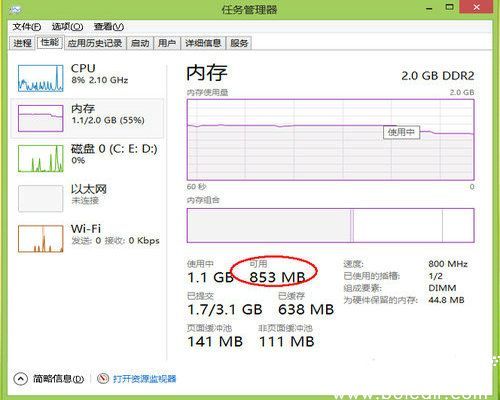
虚拟内存配置优化
1. 虚拟内存工作机制
当物理内存达到使用极限时,操作系统会自动启用硬盘存储空间作为扩展内存。由于存储介质读写速度差异,此时系统性能会出现波动,具体表现为硬盘指示灯频繁闪烁及操作延迟。
2. 系统设置入口
右键点击计算机图标选择属性项,进入高级系统设置面板。图示展示Windows系统环境下的配置路径,通过该界面可访问核心性能参数。
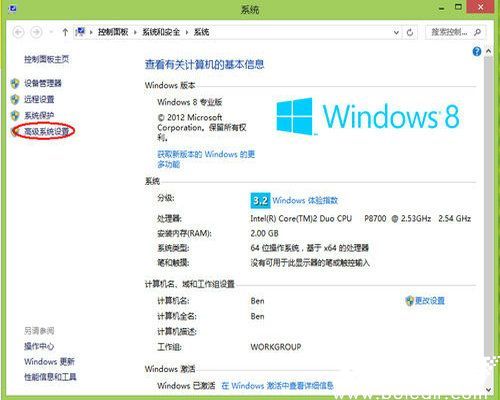
3. 性能参数调整
在高级选项卡中选择性能设置,启用最佳性能模式可减少图形特效的资源消耗。图示说明如何通过简化视觉元素来降低内存负载,此操作特别适用于配置较低的设备。
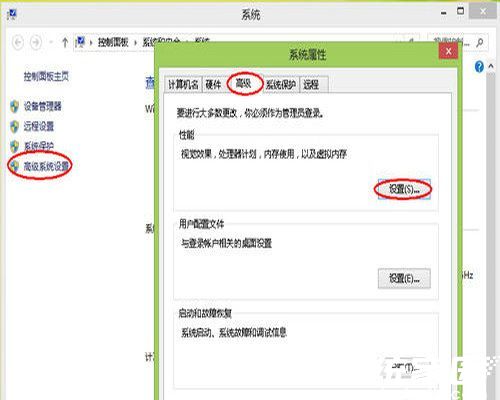
4. 虚拟内存管理
在性能选项的高级面板中查看当前分页文件配置。图示显示系统自动管理的虚拟内存设置,对于物理内存小于4GB的设备,建议手动设置分页文件大小为物理内存的1.5-2倍。
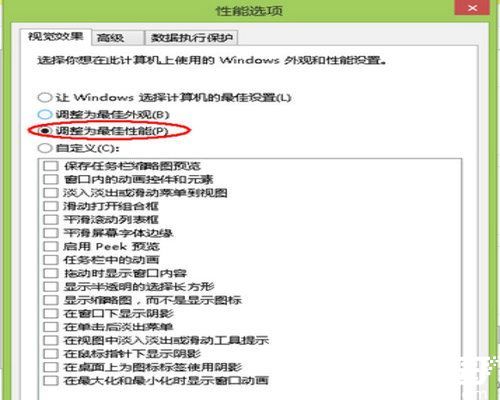
5. 配置注意事项
调整虚拟内存时需保持合理数值范围,过度设置可能引发系统稳定性问题。建议将初始值和最大值设为相同数值,避免频繁调整产生的磁盘碎片。完成设置后需重启系统使配置生效。
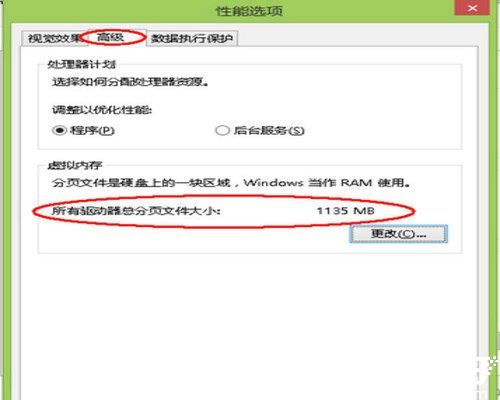
通过上述两种方法的配合使用,可有效缓解内存不足导致的系统卡顿问题。定期进行系统维护和资源监控,能显著提升计算机运行效率。对于长期存在内存紧张情况的用户,建议考虑升级物理内存硬件以获得根本性改善。

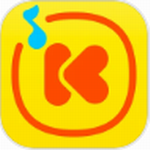


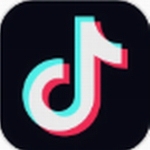








 gdmssplus安卓监控应用下载
gdmssplus安卓监控应用下载 Dazz相机复古滤镜免费下载
Dazz相机复古滤镜免费下载 西瓜视频高清影音免费畅享
西瓜视频高清影音免费畅享 疯读小说安卓版免费下载
疯读小说安卓版免费下载 念念手账2024清新生活记录神器
念念手账2024清新生活记录神器 清风DJ手机版免费下载安装
清风DJ手机版免费下载安装 快映影安卓版专业剪辑工具推荐
快映影安卓版专业剪辑工具推荐 澳门闪蜂生活服务平台便捷
澳门闪蜂生活服务平台便捷